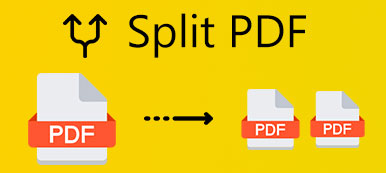Tüm videoları aynı anda tek ekranda oynatmak istiyorsanız, bunu başarmak için bölünmüş ekran videoları yapabilirsiniz. Adobe Premiere Pro, ileri düzey kullanıcılar için güçlü bir video düzenleyicidir. Aboneliğiniz varsa Premiere Pro'da bölünmüş ekran videosu yapabilirsiniz. Veya hızlı bir şekilde çoklu bölünmüş ekran videoları oluşturmak için bir Adobe Premiere Pro alternatifi alabilirsiniz. Hangi bölünmüş ekran video düzenleyicisini seçerseniz seçin, burada tatmin edici bir sonuç alabilirsiniz.
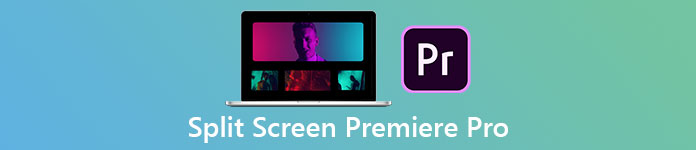
- Bölüm 1: Bölünmüş Ekran Videoları Yapmak İçin En İyi Premiere Pro Alternatifi
- Bölüm 2: Premiere Pro'da Bölünmüş Ekran Videosu Nasıl Oluşturulur
- Bölüm 3: Premiere Pro Bölünmüş Ekran Hakkında SSS
Bölüm 1: Bölünmüş Ekran Videoları Yapmak İçin En İyi Premiere Pro Alternatifi
Yeni başlayanlar için, Apeaksoft Video Dönüştürücü Ultimate kullanımı kolay ve güçlü bir bölünmüş video düzenleyicidir. 13 adede kadar video klibi, özel bir düzen boyutuyla bölünmüş ekranlı bir videoda birleştirebilirsiniz. Çoğu bölünmüş video düzenleme prosedürünü kapsayabilen 24 boş bölünmüş ekran video ön ayarı vardır. Ayrıca, çok ekranlı videonuza video efektleri uygulayabilir ve arka plan müziği ekleyebilirsiniz. Bölünmüş ekran video düzenlemesine rağmen, video kalitesini artırmak, video formatını değiştirin ve program içinde diğer değişiklikleri yapın. Adobe Premiere bölünmüş ekran alternatifi, tüm yeni başlayanlar için uygundur.
Apeaksoft Video Dönüştürücü Ultimate
- 2-13 videoyu bölünmüş ekran video şablonuna yerleştirin.
- Her videoyu veya görüntüyü kırparak, kafa derisini sıfırlayarak, konumu ayarlayarak vb. düzenleyin.
- Önceden hazırlanmış filtrelerle bölünmüş ekran videoları alın.
- Azalma, kararma, döngü ve diğer Ses efektleriyle arka plan müziği ekleyin.
- 1000'den fazla video/ses formatı ve video araç kutusu için geniş destek.
- Çıkış video formatını, kalitesini, çözünürlüğünü ve diğer video ayarlarını yapın.
1. AdımPremiere Pro bölünmüş ekran video düzenleyici alternatifini ücretsiz indirin, kurun ve başlatın. Seç Kolaj Üst araç çubuğunda.

2. AdımBölünmüş ekran video düzeni seçin. Belirli video ekran boyutunu, düzen oranını ve kenarlık boyutunu manuel olarak ayarlayabilirsiniz.

3. AdımTıkla + video kliplerinizi ve resimlerinizi içe aktarmak için Daha fazla değişiklik yapmak için farenizi videonun üzerine getirebilirsiniz.

4. AdımŞu yöne rotayı ayarla filtre ve ses bölümler. Klasik video efektlerini alabilir ve bölünmüş ekran videonuza müzik ekleyebilirsiniz.

5. AdımTıkla Ihracat sağ alt köşede. Burada video ayarlarını ve çıktı ayrıntılarını ayarlayabilirsiniz. Sonunda, tıklayın İhracat Başlangıç Bölünmüş ekran videonuzu kaydetmek veya paylaşmak için

Bölüm 2: Premiere Pro'da Bölünmüş Ekran Videosu Nasıl Oluşturulur
Veya Windows ve Mac bilgisayarınızda bölünmüş ekranlar oluşturmak için Premiere Pro'yu kullanabilirsiniz. Adobe Premiere Pro, kullanıcıların farklı şekillerde dikey ve yatay bölünmüş ekran videoları oluşturmasına olanak tanır. Aşağıdaki eğitim, Premiere Pro CC 2020'de çoklu bölünmüş ekranın nasıl oluşturulacağını anlatmaktadır. Daha fazla ayrıntı almak için okumaya devam etmeniz yeterlidir.
1. AdımTüm video çekimlerini Premiere Pro'ya aktarın. Aynı uzunluktaki videoların istenmeyen kısımlarını kırpabilirsiniz.
2. AdımVideo parçalarını Premiere Pro zaman çizelgesine sürükleyin. İki videonun aynı anda başladığından emin olun.
3. AdımPremiere Pro'da arka plan müziği ile bölünmüş ekran videosu yapmak istiyorsanız, ayrı bir ses parçası içe aktarabilirsiniz. Videolarınızı ihtiyacınıza göre sessize alın.
4. Adımiçinde Efekt Kontrolleri paneli ile ayarlayabilirsiniz. Pozisyon seçenek. Örneğin Adobe Premiere'de 2-50 bölümü ile 50 videoyu yan yana koyabilirsiniz.
5. Adımİlk kareyi seçin. basın uzay önizlemek için klavyedeki tuşa basın. Son olarak, bölünmüş ekran videosunu yerel sürücünüze aktarabilirsiniz.
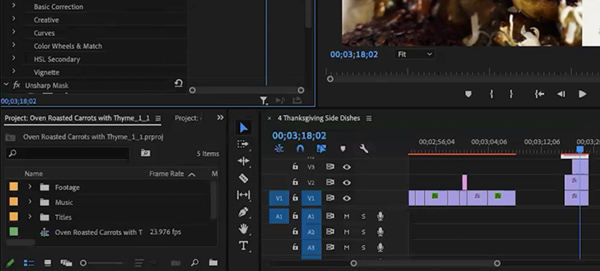
Bölüm 3: Premiere Pro Bölünmüş Ekran Hakkında SSS
Adobe Premiere Pro'nun maliyeti nedir?
Adobe Premiere Pro aylık planı aylık 31.49 dolardan başlar. Premiere Pro'ya yıllık olarak abone olursanız indirim alabilirsiniz. Ancak, yıllık Premiere Pro fiyatı 239.88 ABD dolarıdır. Adobe Premiere Pro lisans kodunu satın almadan önce ücretsiz sürümünü deneyebilirsiniz. Premiere Pro 30 günlük ücretsiz deneme sürümünü kaçırmamalısınız.
Premiere Pro'nun yanıt vermemesi nasıl düzeltilir?
Premiere Pro zaman çizelgesinde veya düzenleme sürecinde takılırsanız Premiere Pro tercihlerini fabrika ayarlarına sıfırlayabilirsiniz. Çoğu Adobe Premiere Pro çökmesi başarıyla atlanabilir. Veya aksaklıkları gidermek ve Premiere Pro'yu çözmek için programdan ve bilgisayarınızdan çıkmaya zorlayabilirsiniz.
Premiere Pro'da en boy oranı nasıl değiştirilir?
Popüler Premiere Pro saygı oranları arasında 1:1, 16:9, 9:16 vb. bulunur. Seçerek Premiere Pro'da video genişliğini ve yüksekliğini değiştirebilirsiniz. fileto, yeni, Dizi, Ardından Ayarlar. In Video bölümünde, çekiminize göre dikey veya yatay değeri değiştirebilirsiniz.
2021'de Premiere Pro'da bölünmüş ekran videosu oluşturmak için bu kadar. Windows ve Mac'te Adobe Premiere Pro ile 2x, 3x, 4x bölünmüş ekranlar oluşturabilirsiniz. Premiere Pro aboneliğiniz varsa sorun değil. Ancak bu kadar dolarla bölünmüş ekran video oluşturma için ödeme yapmanıza gerek yok.
Premiere Pro filtrelerinin ve düzenleme araçlarının çoğu yeni başlayanlar için işe yaramaz. Yüksek öğrenme eğrisi, yeni kullanıcılar için uygun değildir. Bu nedenle, Premiere Pro alternatifi olarak Apeaksoft Video Converter Ultimate kullanılması önerilir. 20'den fazla ön ayar ile bölünmüş ekran video efekti seçebilirsiniz. Bölünmüş ekran video düzenleme yazılımı, en yaygın video düzenleme araçlarını kapsar. Programı ücretsiz olarak indirebilir ve hemen deneyebilirsiniz.